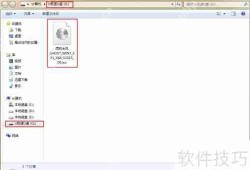本指南详细介绍了如何将系统重装到固态硬盘的过程,首先备份重要数据,然后准备必要的工具和软件,选择目标固态硬盘进行安装,设置启动顺序并确保正确连接,按照安装向导的步骤进行操作,选择合适的安装选项并配置系统,测试系统稳定性和性能,确保固态硬盘上的系统正常运行,本指南为用户提供了一种简便、高效的方法,将系统成功重装到固态硬盘上。
随着科技的飞速发展,固态硬盘(SSD)以其卓越的读写性能和稳定性逐渐普及,为了让广大用户充分体验其出色的性能,本文将详细介绍如何将系统重装到固态硬盘,帮助读者顺利完成这一过程。
准备工作
你需要做好以下准备工作:

图片来自网络
- 购买固态硬盘:选择一块与你的电脑兼容的固态硬盘,并确认其容量和接口类型。
- 数据备份:为了防止在重装系统的过程中丢失重要数据,务必提前进行备份。
- 系统安装介质:准备好系统安装光盘、U盘或已下载的系统镜像文件。
- 驱动程序和软件:记录你的电脑品牌和型号,以便安装系统后下载和安装相应的驱动程序,列出需要重新安装的软件,以便重装后快速恢复使用。
重装系统到固态硬盘的步骤
按照以下步骤将系统重装到固态硬盘:
- 拆卸电脑:关闭电脑并断开电源,打开机箱或笔记本后盖,找到需要替换的机械硬盘。
- 移除机械硬盘:小心地将机械硬盘从硬盘槽中取出,同时确保断开与硬盘相关的所有连接线。
- 安装固态硬盘:将固态硬盘安装到空闲的硬盘槽中,并重新连接相应的电源和数据线路。
- 重启电脑并进入BIOS:安装好固态硬盘后,重新启动电脑,并进入BIOS设置界面。
- 修改启动顺序:在BIOS中,将固态硬盘设置为优先启动设备,保存设置后退出。
- 分区与格式化:在安装操作系统前,对固态硬盘进行分区和格式化,可以使用Windows安装过程中的分区工具,或者选择第三方软件如DiskGenius进行操作。
- 开始安装系统:将系统安装介质插入电脑,按照提示安装操作系统,在选择安装位置时,确保选择固态硬盘。
- 安装驱动和软件:系统安装完成后,下载并安装与电脑对应的驱动程序,根据之前列出的软件列表重新安装需要的软件。
注意事项
在进行系统重装时,需要注意以下事项:
- 选择合适的固态硬盘:购买时,确保固态硬盘与你的电脑兼容,并考虑其容量和性能需求。
- 数据安全:务必备份重要数据,避免在重装系统过程中丢失。
- BIOS设置:修改BIOS设置时,要小心操作,避免误改其他设置影响电脑正常运行。
- 分区与格式化:合理分配固态硬盘的空间,并根据需要备份重要数据。
- 驱动安装:从官方或可信赖的源下载驱动程序,以避免兼容性问题。
- 软件安装:重新安装软件时,选择正确的版本和来源,以免对系统造成不良影响。
- 性能测试:系统重装完成后,建议对固态硬盘进行性能测试,确保其正常工作。
将系统重装到固态硬盘能显著提升系统的读写性能和稳定性,在准备、操作和注意事项三个阶段中,我们需要做好充分准备,遵循正确的操作步骤,并注意各种细节,通过本文的介绍,希望读者能够顺利完成系统重装到固态硬盘的过程,充分享受固态硬盘带来的优秀性能,如遇任何问题,请随时寻求专业人士的帮助,建议读者不断学习和掌握最新的技术知识,以更好地应对未来的技术挑战。